PPT中怎么插入反白显示的文字?
来源:网络收集 点击: 时间:2024-02-25【导读】:
在幻灯片中插入反白显示的文字,可以使用在一些特殊的场合。那么PPT如何插入反白显示的文字呢?方法/步骤1/9分步阅读 2/9
2/9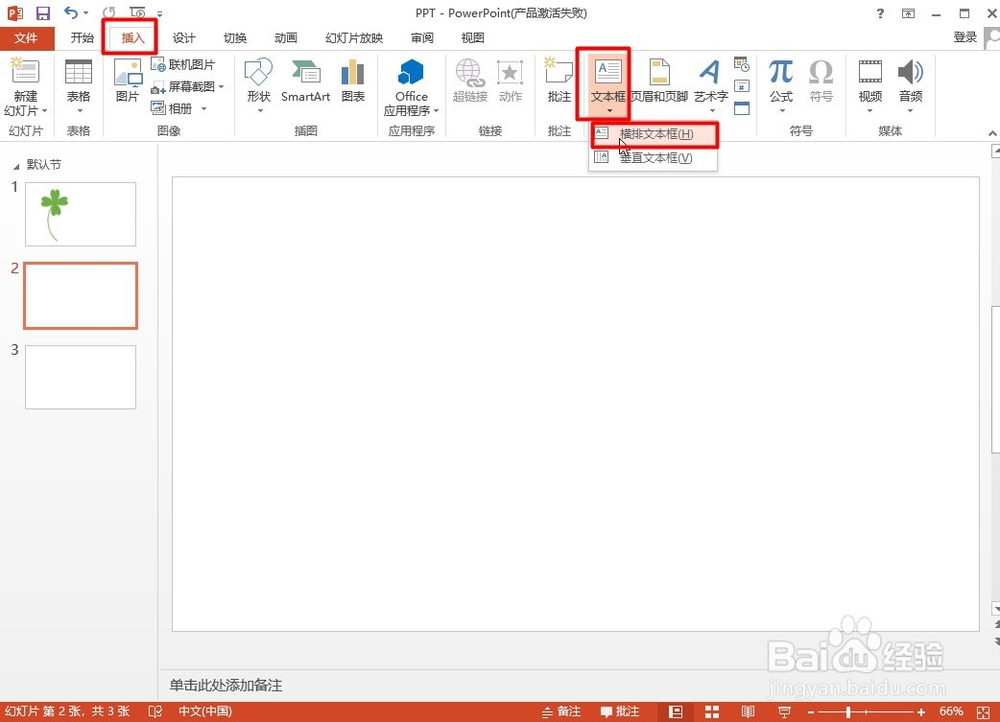 3/9
3/9 4/9
4/9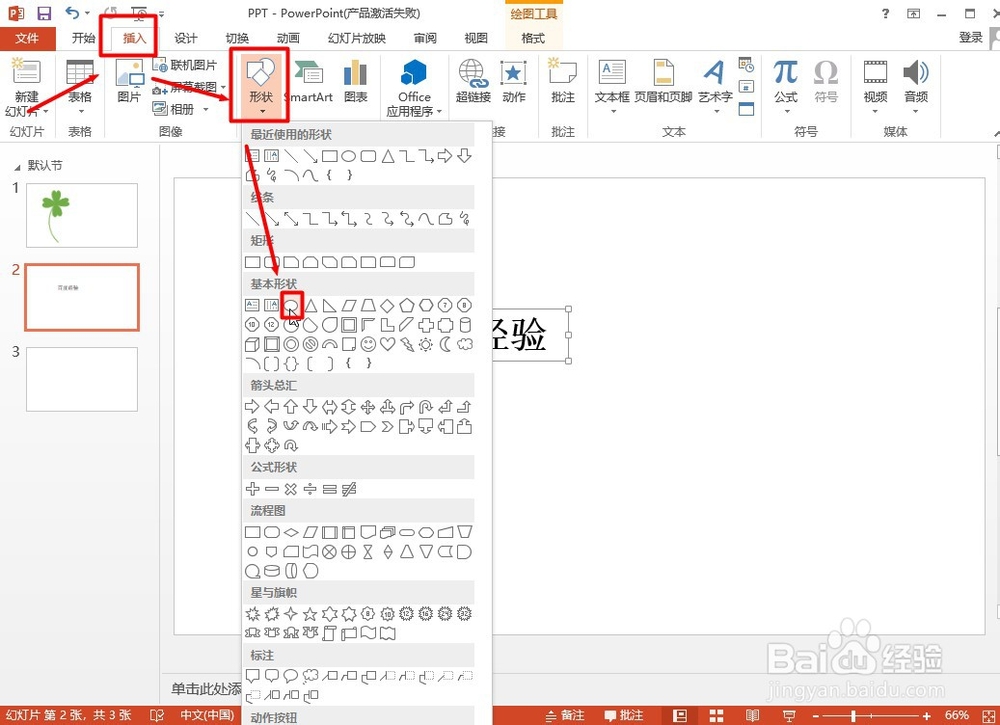 5/9
5/9 6/9
6/9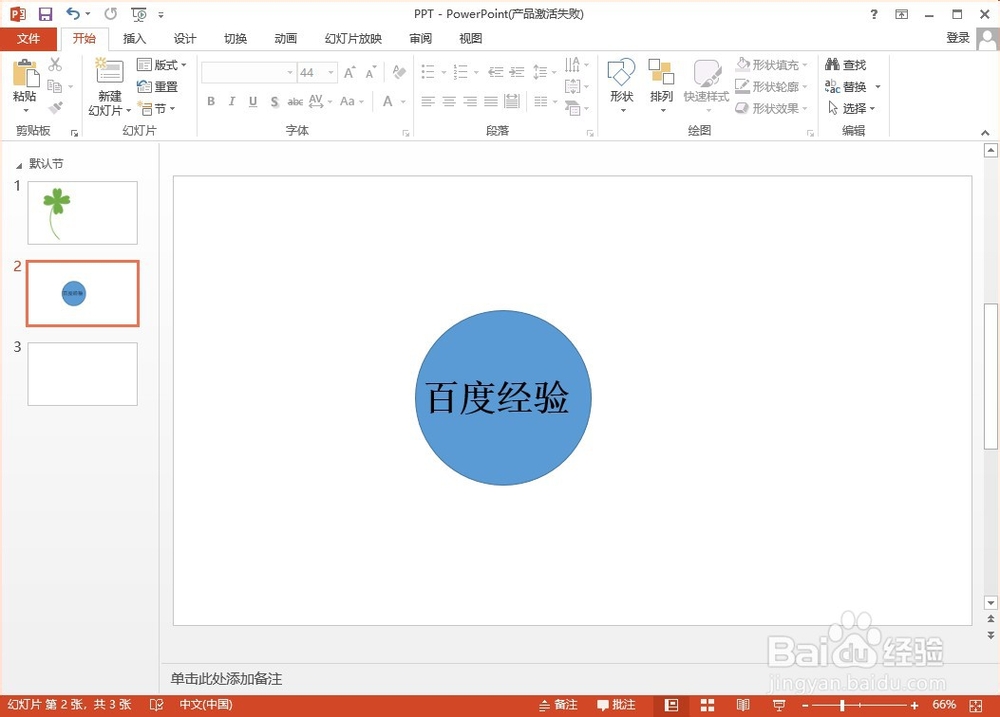 7/9
7/9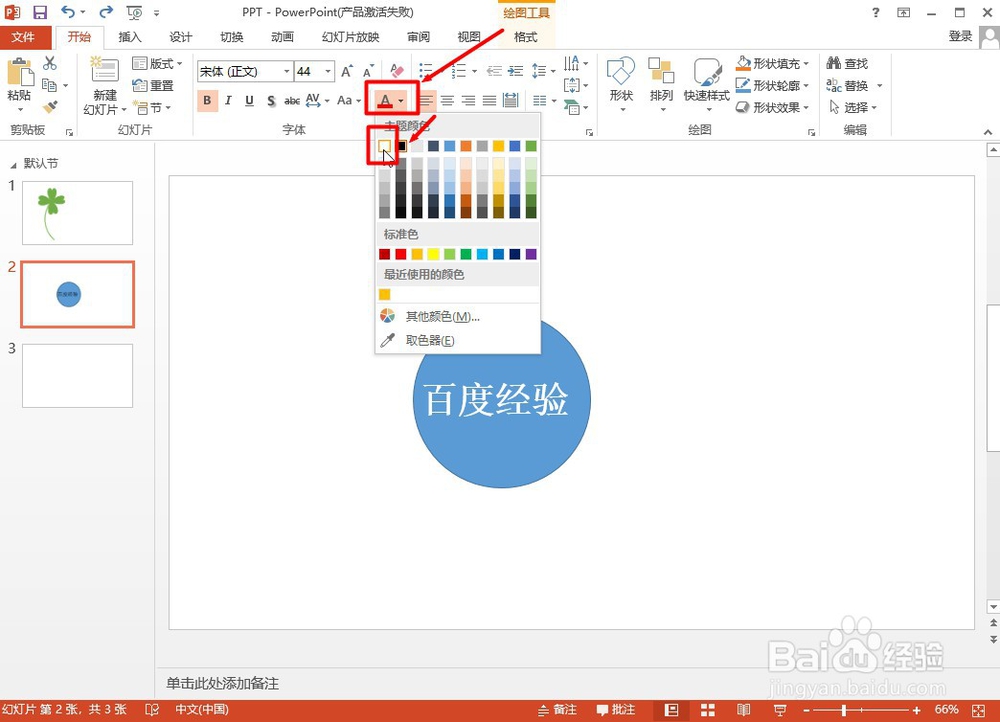 8/9
8/9 9/9
9/9 总结:1/1
总结:1/1
打开PPT,新建幻灯片。
 2/9
2/9点击菜单栏中的“插入”按钮,在任务栏中选择“文本框”,在弹出的下拉菜单中选择“横排文本框”。
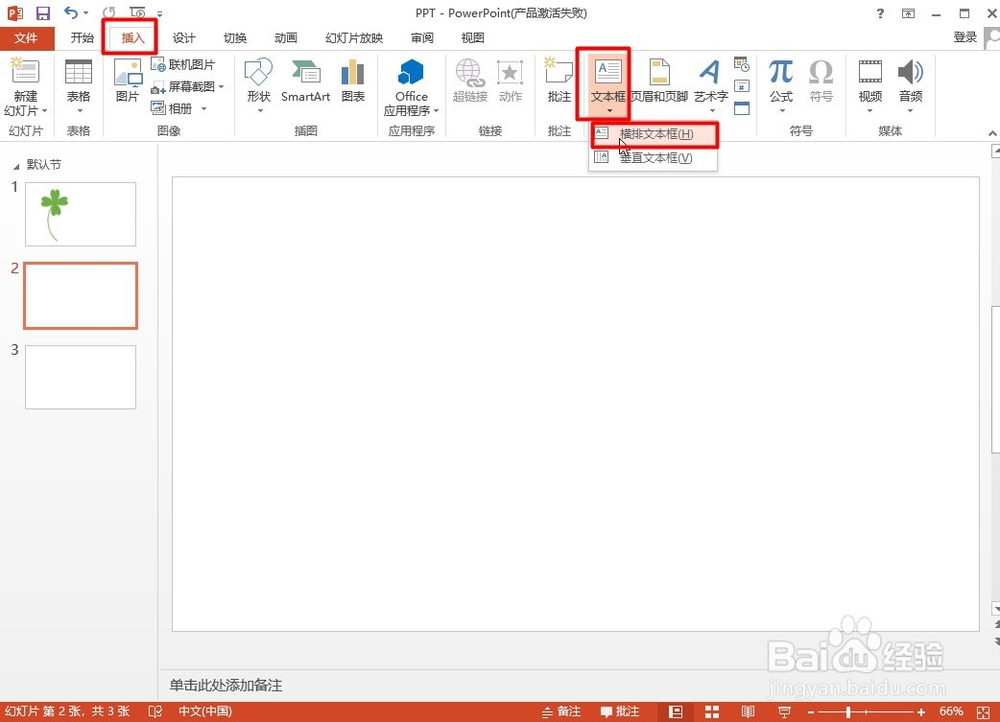 3/9
3/9在文本框中输入字体,并调整字体大小到合适数值。
 4/9
4/9点击“插入”按钮,在任务栏中选择“形状”按钮,在形状的下拉菜单中选择基本形状中的“椭圆形”
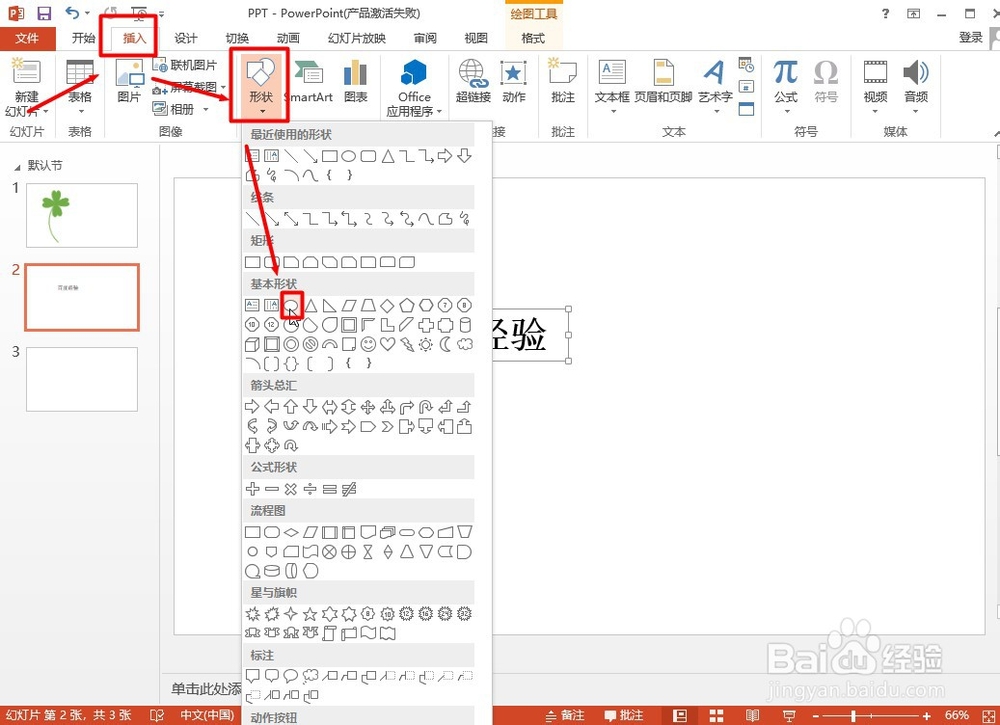 5/9
5/9按住Shift键,拖动鼠标左键,在幻灯片中画出圆形。
 6/9
6/9选中圆形,点击鼠标右键,在弹出的菜单中选择“置于底层”,将圆形置于文字下方,并调整格式如图。
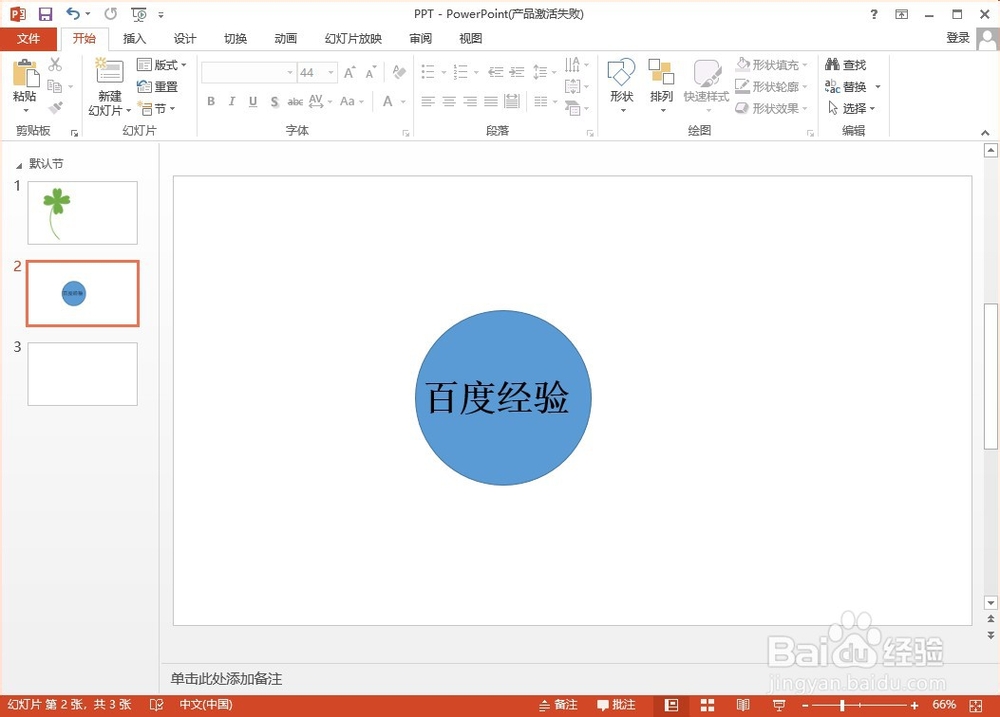 7/9
7/9选中文字,点击菜单栏中的字体选项中“字体颜色”按钮,将字体颜色设置为白色。
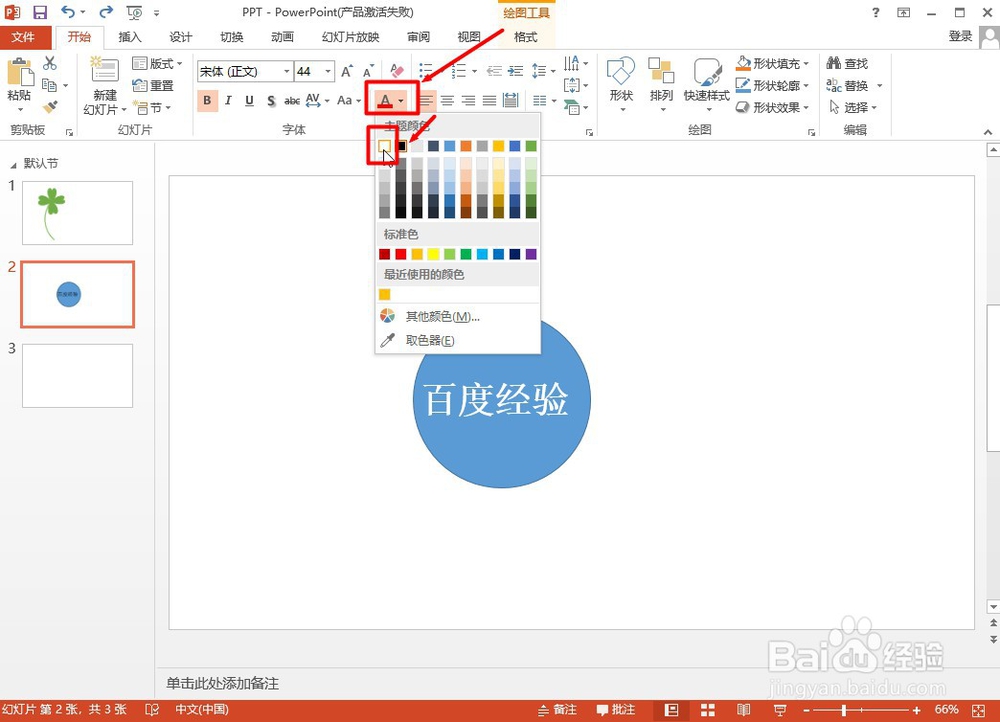 8/9
8/9选中图形,单击鼠标右键,在弹出的菜单中选择“填充”、“轮廓”,将圆形的颜色改成黑色。
 9/9
9/9文字反白显示就设置完成了,如图所示。
 总结:1/1
总结:1/11、“插入”-“文本框”-“横排文本框”
2、插入文字
3、插入圆形
4、修改颜色
PPT反白显示版权声明:
1、本文系转载,版权归原作者所有,旨在传递信息,不代表看本站的观点和立场。
2、本站仅提供信息发布平台,不承担相关法律责任。
3、若侵犯您的版权或隐私,请联系本站管理员删除。
4、文章链接:http://www.ff371.cn/art_152750.html
上一篇:原神池中宅邸下面铁门怎么开
下一篇:3d画教程一步一步图解
 订阅
订阅